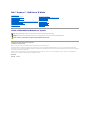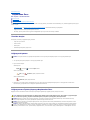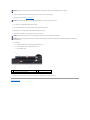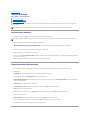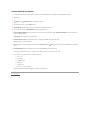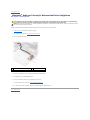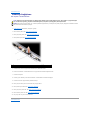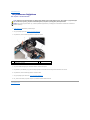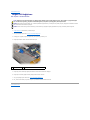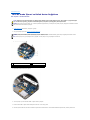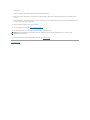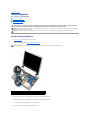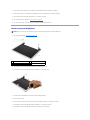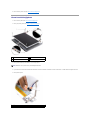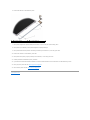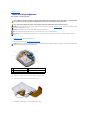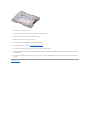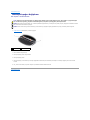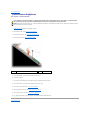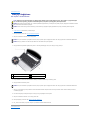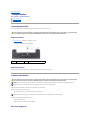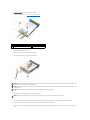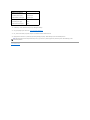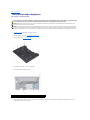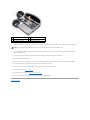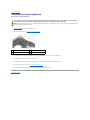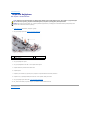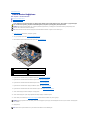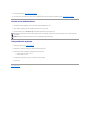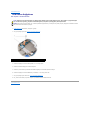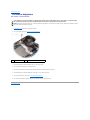Dell™Inspiron™1210ServisElKitabı
Notlar, Dikkat Edilecek Noktalar ve Uyarılar
Bubelgedekibilgileröncedenbildirilmeksizindeğiştirilebilir.
©2008DellInc.Tümhaklarısaklıdır.
Dell Inc.'nin yazılıizni olmadan bu materyallerin herhangi bir şekildeçoğaltılmasıkesinlikle yasaktır.
Bu metinde kullanılan ticari markalar: Dell, DELL logosu ve Inspiron, Dell Inc.'nin ticari markalarıdır; Bluetooth, Bluetooth SIG, Inc.'ye ait olan ve Dell tarafından lisans altında
kullanılan tescilli ticari markadır; Microsoft, Windows, Windows Vista ve Windows Vista başlatdüğmesi, Microsoft Corporation'ın Amerika Birleşik Devletleri'nde ve/veya diğerülkelerdeki
ticari markalarıveya tescilli ticari markalarıdır.
Bu belgede, marka ve adlarınsahiplerineyadaürünlerineatıftabulunmakiçinbaşka ticari marka ve ticari unvanlar kullanılabilir. Dell Inc. kendine ait olanlar dışındaki ticari
markalarveticariunvanlarlailgilihiçbirmülkiyethakkıolmadığınıbeyan eder.
Model PP40S
Eylül2008Rev.A00
BaşlamadanÖnce
Menteşe KapağınıDeğiştirme
Klavyeyi Değiştirme
AvuçİçiDayanağınıDeğiştirme
EkranıDeğiştirme
Bluetooth
®
Kablosuz Teknolojisi Bulunan Dahili KartıDeğiştirme
SabitSürücüyüDeğiştirme
GüçDüğmesi KartınıDeğiştirme
HoparlörüDeğiştirme
İletişim Kartları
GüçKablosunuDeğiştirme
İkisi Bir Arada İşlemciveBellekKartınıDeğiş
tirme
Düğme Pili Değiştirme
CRT KartınıDeğiştirme
KamerayıDeğiştirme
ÇeviriciKartınıDeğiştirme
USB KartınıDeğiştirme
Sistem KartınıDeğiştirme
BIOS'u Sıfırlama
NOT: NOT, bilgisayarınızdan daha fazla yararlanmanıza yardımedenönemlibilgileredikkatçeker.
DİKKAT: DIKKAT, donanımda olabilecek hasarlarıya da veri kaybınıbelirtirvesizebusorununnasılönleneceğini anlatır.
UYARI: UYARI, olasımaddihasar,yaralanmaveyaölümtehlikesianlamına gelir.

İçerikSayfasinaDön
BaşlamadanÖnce
Dell™Inspiron™1210ServisElKitabı
ÖnerilenAraçlar
BilgisayarıKapatma
Bilgisayarınızın İçindeÇalışmaya BaşlamadanÖnce
Bubölümde,bilgisayarınızdaki bileşenlerinçıkarılmasıve takılmasıile ilgili yordamlar yer almaktadır.Aksibelirtilmedikçe,heryordamdaaşağıdaki şartlarıngeçerli
olduğu varsayılır:
l BilgisayarıKapatma ve Bilgisayarınızın İçindeÇalışmaya BaşlamadanÖncebölümlerindekiadımlarıgerçekleştirdiniz.
l Bilgisayarınızlabirlikteverilengüvenlikbilgileriniokudunuz.
l Bir bileşen,çıkarma yordamıtersten uygulanarak değiştirilebilir veya (ayrıolarak satın alınmışsa) takılabilir.
ÖnerilenAraçlar
Bubelgedekiyordamlariçinaşağıdakiaraçlargerekebilir:
l Küçükdüzuçlutornavida
l Yıldız tornavida
l Plastikçubuk
l FlashBIOSgüncelleştirme program CD'si
BilgisayarıKapatma
1. Tümaçık dosyalarıkaydedip kapatınvetümaçıkprogramlardançıkın.
2. İşletim sistemini kapatın:
Windows
®
Vista:
Başlat , ok simgesi ve ardından Kapat'ıtıklatın.
Ubuntu
®
DellMasaüstü:
® Quit(Çıkış) ® Shut down(Kapat)seçeneklerinitıklatın.
Ubuntu
®
KlasikMasaüstü:
® Shut down(Kapat)düğmesini tıklatın.
3. Bilgisayarınvetümtakılıaygıtların kapandığından emin olun. İşletim sisteminizi kapattığınızda bilgisayarınız ve takılıaygıtlarınız otomatik olarak
kapanmadıysa,güçdüğmesine basınvebilgisayarkapananakadarbasılıtutun.
Bilgisayarınızın İçindeÇalışmaya BaşlamadanÖnce
Bilgisayarınızıolasızararlardan korumak ve kendi kişiselgüvenliğinizi sağlamakiçinaşağıdakigüvenlikyönergelerinikullanın.
DİKKAT: Veri kaybınıönlemekiçin,bilgisayarınızıkapatmadanöncetümaçık dosyalarıkaydedip kapatınvetümaçıkprogramlardançıkın.
UYARI: Bilgisayarınızıniçindeçalışmadanönce,bilgisayarınızlabirlikteverilengüvenlikbilgileriniokuyun.Ekgüvenlikeniyiuygulamabilgileri
içinwww.dell.com/regulatory_complianceadresindekiRegulatoryCompliance(YasalUygunluk)AnaSayfasına bakın.
DİKKAT: Bileşenleri ve kartlarıözenlekullanın. Bileşenlere veya kartlarınüzerindekitemasnoktalarına dokunmayın. Kartlarıkenarlarından veya
metalmontajdirseğinden tutun. İşlemci gibi bileşenleri pimlerinden değil, kenarlarından tutun.
DİKKAT: Yalnızca yetkili bir servis teknisyeni bilgisayarınızda onarım yapmalıdır. Dell tarafından yetkilendirilmemişservislerden kaynaklanan zararlar
garantinizin kapsamında değildir.
DİKKAT: Birkabloyuçıkarırken kablonun kendisini değil,konektörünüveyaçekmetırnağınıtutarakçekin.Bazıkablolarda kilitleme tırnaklıkonektörler
vardır;butürkablolarıçıkarırken,kabloyuçekmedenöncekilitlemetırnaklarınıiçeriyebastırın.Konektörleriçıkarırken,konektörpimlerinineğilmesini
önlemekiçinkonektörleridüztutun.Ayrıcabirkabloyubağlamadanönce,herikikonektöründoğruyönlendirildiğindenvehizalandığından emin olun.

1. Bilgisayar kapağınınçizilmesiniönlemekiçinçalışmayüzeyinindüzvetemizolmasınısağlayın.
2. Bilgisayarınızıkapatın. Bkz. BilgisayarıKapatma.
3. Tümtelefonveyaağkablolarınıbilgisayarınızdançıkarın.
4. Üçübiraradabellekkartıokuyucuya takılıkartlar varsa bunlarıbastırarakçıkarın.
5. Bilgisayarınızınvetümbağlıaygıtların elektrik prizleriyle bağlantısınıkesin.
6. Ekranıkapatın ve bilgisayarıdüzbirçalışmazeminiüzerinetersçevirin.
7. Anapiliçıkarın:
a. Pil kilidi mandalınıdışkenara doğru kaydırarakpilinkilidiniaçın.
b. Pil yuvasıserbest bırakma mandalınıkaydırın ve tutun.
c. Pili yuvasındançıkarın.
8. Bilgisayarıyenidenüsteçevirin,ekranıaçın ve sistem kartınıtopraklamakiçingüçdüğmesine basın.
İçerikSayfasinaDön
DİKKAT: Bilgisayarınzarargörmesiniönlemekiçin,bilgisayarıniçindeçalışmaya başlamadanönceaşağıdaki adımlarıuygulayın.
DİKKAT: Ağkablosunuçıkarmakiçin,öncekabloyubilgisayarınızdanveardından ağaygıtındançıkarın.
DİKKAT: Sistem kartınınzarargörmemesiiçin,bilgisayaramüdahaleetmedenönceanapiliçıkarmanız gerekir.
DİKKAT: Bilgisayarınzarargörmesiniönlemekiçin,yalnızcabuDellbilgisayariçintasarlanmışolan pili kullanın. BaşkaDellbilgisayarlariçintasarlanmış
pilleri kullanmayın.
1
pil
2
pil kilitleme mandalı
3
pil yuvasıserbest bırakmamandalı

İçerikSayfasinaDön
BIOS'u Sıfırlama
Dell™Inspiron™1210ServisElKitabı
BIOS'u CD'den Sıfırlama
BIOS'uSabitSürücüdenSıfırlama
Ubuntu'da BIOS'u Sıfırlama
Yeni sistem kartıylabirlikteBIOSgüncelleştirme program CD'si verildiyse, BIOS'u CD'den sıfırlayın.BIOSgüncelleştirme program CD'niz yoksa, BIOS'u sabit
sürücüdensıfırlayın.
BIOS'u CD'den Sıfırlama
1. ACadaptörününprizetakıldığındanveanapilindüzgünşekilde takılıolduğundan emin olun.
2. BIOSgüncelleştirme program CD'sini takın ve bilgisayarıyeniden başlatın.
Ekrandagörüntülenenyönergeleriuygulayın.BilgisayarönyüklemeyedevamederveyeniBIOS'ugüncelleştir. Sıfırlamagüncelleştirmesi
tamamlandığında, bilgisayar otomatik olarak yeniden başlatılır.
3. Sistem kurulumu programınagirmekiçinPOSTişlemi sırasında <F2> tuşuna basın.
4. Bilgisayar varsayılanlarınısıfırlamakiçin<F9>tuşuna basın.
5. <Esc> tuşuna basın, Save changes and reboot (Değişikliklerikaydetveyenidenbaşlat)seçeneğini belirleyin ve yapılandırma değişikliklerini kaydetmek
için<Enter>tuşuna basın.
6. BIOSgüncelleştirmeprogramCD'sinisürücüdençıkarın ve bilgisayarıyeniden başlatın.
BIOS'uSabitSürücüdenSıfırlama
1. ACadaptörününelektrikprizinebağlandığından, ana pilin uygun şekildetakıldığından ve bir ağkablosunun takılıolduğundan emin olun.
2. Bilgisayarıaçın.
3. support.dell.com adresinde bilgisayarınızlailgiliensonBIOSgüncelleştirme dosyasınıbulun.
4. DosyayıkarşıdanyüklemekiçinDownload Now (ŞimdiYükle)düğmesini tıklatın.
5. Export Compliance Disclaimer (İhracat Uyumluluğu Yasal Uyarısı) penceresigörüntülenirse,Yes, I Accept this Agreement (Evet, bu AnlaşmayıKabul
Ediyorum)seçeneğini tıklatın.
File Download(DosyaYükleme)penceresigörüntülenir.
6. Save this program to disk (Bu programıdiskekaydet)seçeneğini, ardından OK(Tamam)düğmesini tıklatın.
Save In (KayıtYeri)penceresigörüntülenir.
7. Save In (KayıtYeri)menüsünügörmekiçinDesktop(Masaüstü)seçeneğini belirleyin, ardından Save(Kaydet)düğmesini tıklatın.
Dosyamasaüstünüzeyüklenir.
8. Download Complete(YüklemeTamamlandı) penceresigörüntülenirseClose(Kapat)düğmesini tıklatın.
DosyasimgesimasaüstünüzdegörünürvekarşıdanyüklenenBIOSgüncelleştirme dosyasıyla aynıada sahiptir.
9. Masaüstündekidosyasimgesiniçifttıklatınveekrandakiyönergeleriizleyin.
NOT: Bilgisayarınızharicioptiksürücüylebirlikteverilmez.Disklerleilgiliişlemleriçinharicioptiksürücüveyaharicidepolamaaygıtıkullanın.
NOT: BIOS'u sıfırlamakiçinBIOSgüncelleştirme program CD'si kullanıyorsanız,CD'yitakmadanöncebilgisayarıCD'den başlayacak şekildeayarlayın.

Ubuntu'da BIOS'u Sıfırlama
1. ACadaptörününelektrikprizinebağlandığından, ana pilin uygun şekildetakıldığından ve bir ağkablosunun takılıolduğundan emin olun.
2. Bilgisayarıaçın.
3. ® Places (Yerler) ® Documents(Belgeler)seçeneklerinibelirleyin.
4. YenibirklasöroluşturunveklasöreBIOS adınıverin.
5. support.dell.com adresinde bilgisayarınızlailgiliensonBIOSgüncelleştirme dosyasınıbulun.
6. DosyayıkarşıdanyüklemekiçinDownload Now (ŞimdiYükle)düğmesini tıklatın.
7. Export Compliance Disclaimer (İhracat Uyumluluğu Yasal Uyarısı) penceresigörüntülenirse,Yes, I Accept this Agreement (Evet, bu AnlaşmayıKabul
Ediyorum)seçeneğini tıklatın.
File Download(DosyaYükleme)penceresigörüntülenir.
8. Save this program to disk (Bu programıdiskekaydet)seçeneğini, ardından OK(Tamam)düğmesini tıklatın.
Save In (KayıtYeri)penceresigörüntülenir.
9. Save In (KayıtYeri)menüsünügörmekiçinaşağıoku tıklatın, Documents (Belgeler) ® BIOSseçeneklerinibelirleyin,ardından Save(Kaydet)düğmesini
tıklatın.
10. Download Complete(YüklemeTamamlandı) penceresigörüntülenirseClose(Kapat)düğmesini tıklatın.
DosyasimgesimasaüstünüzdegörünürvekarşıdanyüklenenBIOSgüncelleştirme dosyasıyla aynıada sahiptir.
11. Terminal komut satırıuygulamasınıaçın ve aşağıdakileri uygulayın:
a. sudo -s yazın
b. Parolanızıgirin
c. cd Documents yazın
d. cd BIOS yazın
e. ./1210a00 yazın
flash start... dizesigörüntülenir.
BIOS sıfırlama işlemi tamamlandığında bilgisayar otomatik olarak yeniden başlar.
İçerikSayfasinaDön

İçerikSayfasinaDön
Bluetooth
®
Kablosuz Teknolojisi Bulunan Dahili KartıDeğiştirme
Dell™Inspiron™1210ServisElKitabı
Bilgisayarınızla birlikte Bluetooth kablosuz teknolojisi bulunan bir kart siparişettiyseniz, kart zaten takılıdır.
1. BaşlamadanÖncebölümündekiyönergeleriuygulayın.
2. Avuçiçidayanağınıçıkarın. Bkz. AvuçİçiDayanağınıDeğiştirme.
3. Avuçiçidayanağınıtersçevirin.
4. Kartıavuçiçidayanağına tutturan sabitleme tırnaklarından kaldırarakçıkarın.
5. Kartıkaldırarakavuçiçidayanağındançıkarın.
6. Kartıyerinetakmakiçinkartıavuçiçidayanağında yerine oturtun.
7. Avuçiçidayanağınıyerine takın. Bkz. AvuçİçiDayanağınıDeğiştirme.
8. Pili, yerine oturana kadar pil yuvasına kaydırın ve pil kilitleme mandalınıkilitli konuma itin.
İçerikSayfasinaDön
UYARI: Bilgisayarınızıniçindeçalışmadanönce,bilgisayarınızlabirlikteverilengüvenlikbilgileriniokuyun.Ekgüvenlikeniyiuygulamabilgileri
içinwww.dell.com/regulatory_complianceadresindekiRegulatoryCompliance(YasalUygunluk)AnaSayfasına bakın.
DİKKAT: Elektrostatik boşalımıönlemekiçin,birbilektopraklamakayışıkullanarak ya da boyanmamışmetalyüzeylere(bilgisayarın arkasındakikonektör
gibi) sık sık dokunarak kendinizi topraklayın.
1
bluetooth kartıkablosu
2
bluetooth kartı
3
sabitleme tırnakları

İçerikSayfasinaDön
KamerayıDeğiştirme
Dell™Inspiron™1210ServisElKitabı
1. BaşlamadanÖncebölümündekiyönergeleriuygulayın.
2. Ekran aksamınıçıkarın. Bkz. Ekran AksamınıDeğiştirme.
3. Ekrançerçevesiniçıkarın. Bkz. EkranÇerçevesiniDeğiştirme.
4. Ekranpaneliniçıkarın. Bkz. Ekran Panelini Değiştirme.
5. Kamera kartını, onuekrançerçevesinesıkıcasabitleyençıkıntılardançıkarın.
6. İkisibiraradakameraveLVDSkablosununekrançerçevesindekikonektörlebağlantısınıkesin.
7. Kamera kartınıçıkarın.
8. KamerayıyerinetakmakiçinikisibiraradakameraveLVDSkablosunukonektörünebağlayın.
9. Kamera kartınıekrançerçevesindekiçıkıntılarla hizalayın.
10. Ekrançerçevesisıkıca yerine oturana kadar kartıyavaşçabastırın.
11. Ekran panelini yerine takın. Bkz. Ekran Panelini Değiştirme.
12. Ekrançerçevesiniyerinetakın. Bkz. EkranÇerçevesiniDeğiştirme.
13. Ekran aksamınıyerine takın. Bkz. Ekran AksamınıDeğiştirme.
14. Pili yuvaya takın ve yerine oturana kadar itin.
İçerikSayfasinaDön
UYARI: Bilgisayarınızıniçindeçalışmadanönce,bilgisayarınızlabirlikteverilengüvenlikbilgileriniokuyun.Ekgüvenlikeniyiuygulamabilgileri
içinwww.dell.com/regulatory_complianceadresindekiRegulatoryCompliance(YasalUygunluk)AnaSayfasına bakın.
DİKKAT: Elektrostatik boşalımıönlemekiçin,birbilektopraklamakayışıkullanarak ya da boyanmamışmetalyüzeylere(bilgisayarın arkasındakikonektör
gibi) sık sık dokunarak kendinizi topraklayın.
1
ikisibiraradakameraveLVDSkablokonektörü
2
kamera kartı

İçerikSayfasinaDön
GüçKablosunuDeğiştirme
Dell™Inspiron™1210ServisElKitabı
1. BaşlamadanÖncebölümündekiyordamlarıizleyin.
2. Avuçiçidayanağınıçıkarın. Bkz. AvuçİçiDayanağınıDeğiştirme.
3. Güçkablosunu,sistemkartındakigüçkablosukonektöründençıkarın.
4. Güçbiriminikaldırarak bilgisayarın tabanındaki sabitleme tırnaklarındançıkarın.
5. Güçkablosunuyerinetakmakiçin,güçbiriminihafifçebilgisayarın tabanındaki tırnaklara doğru bastırarak birimin sıkıca oturtun.
6. Güçkablosunu,sistemkartındakigüçkablosukonektörünetakın.
7. Avuçiçidayanağınıyerine takın. Bkz. AvuçİçiDayanağınıDeğiştirme.
8. Pili, yerine oturana kadar pil yuvasına kaydırın ve pil kilitleme mandalınıkilitli konuma itin.
İçerikSayfasinaDön
UYARI: Bilgisayarınızıniçindeçalışmadanönce,bilgisayarınızlabirlikteverilengüvenlikbilgileriniokuyun.Ekgüvenlikeniyiuygulamabilgileri
içinwww.dell.com/regulatory_complianceadresindekiRegulatoryCompliance(YasalUygunluk)AnaSayfasına bakın.
DİKKAT: Elektrostatik boşalımıönlemekiçin,birbilektopraklamakayışıkullanarak ya da bilgisayarın arkasındakibirkonektöresık sık dokunarak
kendinizi topraklayın.
1
ACadaptörbağlantınoktası
2
güçkablosu
3
elektrikkablosukonektörü

İçerikSayfasinaDön
Düğme Pili Değiştirme
Dell™Inspiron™1210ServisElKitabı
1. BaşlamadanÖncebölümündekiyordamlarıizleyin.
2. Avuçiçidayanağınıçıkarın. Bkz. AvuçİçiDayanağınıDeğiştirme.
3. Pil bilgisayara yapışıktır;düğmepiliplastikbirçubukyardımıyla yuvadan ayırın.
4. Düğme pil kablosunu sistem kartıkonektöründenayırın.
5. Düğmepiliyerinetakmakiçindüğme pilin kablosunu sistem kartıkonektörünebağlayın.
6. Düğmepilinüzerindekiyapışkan bandıçıkarıp pili sistem kartına tutturun.
7. Avuçiçidayanağınıyerine takın. Bkz. AvuçİçiDayanağınıDeğiştirme.
8. Pili, yerine oturana kadar pil yuvasına kaydırın ve pil kilitleme mandalınıkilitli konuma itin.
İçerikSayfasinaDön
UYARI: Bilgisayarınızıniçindeçalışmadanönce,bilgisayarınızlabirlikteverilengüvenlikbilgileriniokuyun.Ekgüvenlikeniyiuygulamabilgileri
içinwww.dell.com/regulatory_complianceadresindekiRegulatoryCompliance(YasalUygunluk)AnaSayfasına bakın.
DİKKAT: Elektrostatik boşalımıönlemekiçin,birbilektopraklamakayışıkullanarak ya da boyanmamışmetalyüzeylere(bilgisayarın arkasındakikonektör
gibi) sık sık dokunarak kendinizi topraklayın.
DİKKAT: Sistem kartınınzarargörmesiniönlemeyeyardımcıolmakiçin,bilgisayarıniçindeçalışmadanöncepilipilyuvasındançıkarmanız gerekir.
1
düğme pil
2
düğmepilkablokonektörü

İçerikSayfasinaDön
İkisi Bir Arada İşlemciveBellekKartınıDeğiştirme
Dell™Inspiron™1210ServisElKitabı
1. BaşlamadanÖncebölümündekiyönergeleriuygulayın.
2. Avuçiçidayanağınıçıkarın. Bkz. AvuçİçiDayanağınıDeğiştirme.
3. İşlemcidekiikiadettermalyüzeyiçıkarın.
4. Termalyüzeyleriyeniikisibiraradabellekveişlemci kartına yerleştirin.
5. İkisi bir arada bellek ve işlemci kartınısabitleyen iki adet M2 x 4 mm vidayıçıkarın.
6. Parmakuçlarınızıkullanarak, ikisi bir arada bellek ve işlemci kartıkonektörününherikitarafındakisabitlemeklipslerinikartyerindençıkanakadar
UYARI: Bilgisayarınızıniçindeçalışmadanönce,bilgisayarınızlabirlikteverilengüvenlikbilgileriniokuyun.Ekgüvenlikeniyiuygulamabilgileri
içinwww.dell.com/regulatory_complianceadresindekiRegulatoryCompliance(YasalUygunluk)AnaSayfasına bakın.
DİKKAT: Elektrostatik boşalımıönlemekiçin,birbilektopraklamakayışıkullanarak ya da boyanmamışmetalyüzeylere(bilgisayarın arkasındakikonektör
gibi) sık sık dokunarak kendinizi topraklayın.
DİKKAT: İkisi bir arada bellek ve işlemci kartıbilgisayarıniçindedeğilken,koruyucuantistatikambalajiçindesaklayın (bilgisayarınızla birlikte verilen
güvenlikyönergelerindeki"ElektrostatikBoşalıma KarşıKoruma"bölümünebakın).
NOT: Termalyüzeyleravuçiçidayanağının altına yapışabilir.Termalyüzeyleriavuçiçidayanağının altından alın.
1
M2 x 4 mm vida (2)
2
termalyüzeyler(2)
3
konektöryuvasındaki tırnak
4
sabitleme klipsleri (2)

dikkatlice ayırın.
7. İkisi bir arada bellek ve işlemci kartınıkaldırarak sistem kartıkonektöründençıkarın.
8. İkisi bir arada bellek ve işlemci kartınıyerinetakmakiçin,ikisibiraradabellekveişlemcikenarkonektöründekiçentiğikonektöryuvasındaki tırnakla
hizalayın.
9. İkisi bir arada bellek ve işlemci kartını45dereceaçıyla sıkıca yuvaya kaydırın ve ikisi bir arada bellek ve işlemci kartınıyerine oturana kadar bastırın. Tık
sesi duymazsanızmodülüçıkarıp yeniden takın.
10. İşlemciyi sabitleyen iki adet M2 x 4 mm vidayıyerine takın.
11. Avuçiçidayanağınıyerine takın. Bkz. AvuçİçiDayanağınıDeğiştirme.
12. Pili, yerine oturana kadar pil yuvasına kaydırın ve pil kilitleme mandalınıkilitli konuma itin.
13. BIOSgüncellemeprogramCD'sinikullanarakBIOS'ugüncelleyin.Bkz.BIOS'u Sıfırlama.
İçerikSayfasinaDön
DİKKAT: Bilgisayarıçalıştırmadanöncetümvidalarıyerine takın ve bilgisayarıniçinekaçmışvida kalmadığından emin olun. İçerideunutulan
vidabilgisayarazararverebilir.

İçerikSayfasinaDön
EkranıDeğiştirme
Dell™Inspiron™1210ServisElKitabı
Ekran AksamınıDeğiştirme
EkranÇerçevesiniDeğiştirme
Ekran Panelini Değiştirme
Ekran AksamınıDeğiştirme
1. BaşlamadanÖncebölümündekiyordamlarıuygulayın.
2. Avuçiçidayanağınıçıkarın. Bkz. AvuçİçiDayanağınıDeğiştirme.
3. Ekran kablosunu sistem kartıkonektöründenayırmakiçin,ekrankablosutırnağınıçekin.
4. İkisi bir arada kamera ve LVDS kablosunun sistem kartıkonektörüylebağlantısınıkesin.
5. Ekran menteşelerindendörtadetM2,5x3mmvidayıçıkarın.
6. Ekran aksamınıkaldırarak bilgisayarın tabanındançıkarın.
UYARI: Bilgisayarınızıniçindeçalışmadanönce,bilgisayarınızlabirlikteverilengüvenlikbilgileriniokuyun.Ekgüvenlikeniyiuygulamabilgileri
içinwww.dell.com/regulatory_complianceadresindekiRegulatoryCompliance(YasalUygunluk)AnaSayfasına bakın.
DİKKAT: Elektrostatik boşalımıönlemekiçin,birbilektopraklamakayışıkullanarak ya da boyanmamışmetalyüzeylere(bilgisayarın arkasındakikonektör
gibi) sık sık dokunarak kendinizi topraklayın.
DİKKAT: Sistem kartınınzarargörmesiniönlemeyeyardımcıolmakiçin,bilgisayarıniçindeçalışmadanöncepilipilyuvasındançıkarmanız gerekir.
NOT: Ekran kablosunun ve ikisi bir arada kamera ve LVDS kablosunun sistem kartına nasıl bağlandığına dikkat edin.
1
ekran
2
M2,5 x 3 mm vidalar (4)
3
ikisi bir arada kablo: kamera ucu
4
ikisi bir arada kablo: LVDS ucu

7. Ekran aksamınıyerinetakmakiçinekrankablosunusistemkartındakikonektöreyönlendirinvebağlayın.
8. İkisi bir arada kamera ve LVDS kablosunu kart kablosunu sistem kartındakikonektöreyönlendirinvebağlayın.
9. Ekran aksamının her bir tarafındakidörtadetM2,5x3mmvidayıyerine takın.
10. Avuçiçidayanağınıyerine takın. Bkz. AvuçİçiDayanağınıDeğiştirme.
11. Pili, yerine oturana kadar pil yuvasına kaydırın ve pil kilitleme mandalınıkilitli konuma itin.
EkranÇerçevesiniDeğiştirme
1. Ekran aksamınıçıkarın (bkz. Ekran AksamınıDeğiştirme).
2. İkitaraftaekrançerçevesinintabanındabulunanikiadetlastiktamponuçıkarın.
3. İkitaraftaekrançerçevesinintabanında bulunan iki adet M2,5 x 5 mm vidayıçıkarın.
4. Parmakuçlarınızıkullanarakekrançerçevesininiçkenarınıdikkatlice kaldırın.
5. Ekrançerçevesiniçıkarın.
6. Ekrançerçevesiniyerinetakmakiçinekrançerçevesiniekranpaneliylehizalayın ve yavaşçayerineoturtun.
7. İkitaraftaekrançerçevesinintabanında bulunan iki adet M2,5 x 5 mm vidayıyerine takın.
8. İkitaraftaekrançerçevesinintabanında bulunan iki adet lastik tamponu yerine takın.
DİKKAT: Ekrançerçevesisonderecehassastır.Çerçeveninzarargörmesiniönlemekiçinçıkarırken dikkatli olun.
1
M2,5 x 5 mm vidalar (2)
2
lastik tamponlar (2)
3
ekrançerçevesi

9. Ekran aksamınıyerine takın (bkz. Ekran AksamınıDeğiştirme).
Ekran Panelini Değiştirme
1. Ekran aksamınıçıkarın (bkz. Ekran AksamınıDeğiştirme).
2. Ekrançerçevesiniçıkarın (bkz. EkranÇerçevesiniDeğiştirme).
3. Ekran panelini sabitleyen altıadet M2,5 x 3 mm vidayıçıkarın.
4. Çeviricikartının iki tarafındakikonektörlerdenkabloların ve kamera kartındakikonektördenikisibiraradakameraveLVDSkablosununbağlantısınıkesin.
5. Ekranpaneliniçıkarın.
1
M2,5 x 3 mm vidalar (6)
2
çeviricikartıkonektörleri(2)
3
kamera kartındakikonektör
NOT: Kabloların ekran paneline nasılyönlendirildiğine dikkat edin.
1
ikisi bir arada kamera ve LVDS kablosu

6. İkisibiraradakameraveLVDSkablosunuçıkarın.
7. Ekran paneli dirseğiniekranpanelinesabitleyendörtadetM2x2,5mmvidayı(heryandaikiadet)çıkarın.
8. Ekranpaneliniyerinetakmakiçinekranpanelidirseğini ekran paneliyle hizalayın.
9. Ekran paneli dirseklerini ekran panelinin iki tarafınageritakmakiçindörtadetM2x2,5mmvidayıyerine takın.
10. İkisi bir arada kamera ve LVDS kablosunu yerine takın.
11. Ekranpaneliniekranpaneliçerçevesiylehizalayın ve altıadetM2,5x3mmvidayıyerine takın.
12. Kablolarıyönlendirmekanallarındanyenidenyönlendirin.
13. Çeviricikartının iki tarafındakikonektörlerekablolarıve kamera kartındakikonektöreikisibiraradakameraveLVDSkablosunugeritakın.
14. Ekrançerçevesiniyerinetakın (bkz. EkranÇerçevesiniDeğiştirme).
15. Ekran aksamınıyerine takın (bkz. Ekran AksamınıDeğiştirme).
İçerikSayfasinaDön
1
ekran paneli dirseği
2
M2 x 2,5 mm vidalar (4)

İçerikSayfasinaDön
SabitSürücüyüDeğiştirme
Dell™Inspiron™1210ServisElKitabı
1. BaşlamadanÖncebölümündekiyordamlarıizleyin.
2. Avuçiçidayanağınıçıkarın. Bkz. AvuçİçiDayanağınıDeğiştirme.
3. Sabitsürücükablosunusabitsürücüsistemkartıkonektöründençıkarın.
4. Sabitsürücüyükaldıraraksabitsürücübölmesindençıkarın.
5. Sabitsürücükablosunusabitsürücükablokonektöründençıkarın.
UYARI: Bilgisayarınızıniçindeçalışmadanönce,bilgisayarınızlabirlikteverilengüvenlikbilgileriniokuyun.Ekgüvenlikeniyiuygulamabilgileri
içinwww.dell.com/regulatory_complianceadresindekiRegulatoryCompliance(YasalUygunluk)AnaSayfasına bakın.
UYARI: Sabitsürücüyübilgisayardansürücüısınmışhaldeykençıkarırsanız,sabitsürücününmetalyuvasına dokunmayın.
DİKKAT: Veri kaybınıönlemekiçin,sabitsürücüyüçıkarmadanöncebilgisayarınızıkapatın (bkz. BilgisayarıKapatma).Sabitsürücüyübilgisayaraçıkken
veyaUykumodundaykençıkarmayın.
DİKKAT: Sabitsürücüleraşırıderecedenaziktir.Sabitsürücüyüçokdikkatlitutun.
NOT: Dell,kendiüretimidışındakisabitsürücüleriçinuygunlukgarantisivermezveyadesteksağlamaz.
NOT: Dell tarafındanüretilmemişbirsabitsürücütakıyorsanız,yenisabitsürücüyebirişletimsistemi,sürücülerveyardımcıprogramlaryüklemeniz
gerekir.
DİKKAT: Sabitsürücübilgisayarıniçindedeğilken,koruyucuantistatikambalajiçindesaklayın (bilgisayarınızlabirlikteverilengüvenlikyönergelerindeki
"Elektrostatik Boşalıma KarşıKoruma"bölümünebakın).
1
sabitsürücükablosu
2
sabitsürücüsistemkartıkonektörü
3
sabitsürücü
4
sabitsürücübölmesi
5
sabitsürücükablokonektörü

6. Sabitsürücüyülastikkasadançıkarın.
7. Sabitsürücüyüdeğiştirmekiçinlastikkasayısabitsürücününüzerinegeritakın.
8. Sabitsürücükablosunusabitsürücükablokonektörünetakın.
9. Sabitsürücüyüsabitsürücübölmesineyerleştirin.
10. Sabitsürücükablosunusabitsürücüsistemkartıkonektörünetakın.
11. Avuçiçidayanağınıyerine takın. Bkz. AvuçİçiDayanağınıDeğiştirme.
12. Pili, yerine oturana kadar pil yuvasına kaydırın ve pil kilitleme mandalınıkilitli konuma itin.
13. Gerekirse bilgisayarınızın işletimsisteminiyükleyin.Bilgisayarınızın Kurulum Kılavuzunda veya HızlıBaşlangıçKılavuzunda "İşletimSisteminiziGeriYükleme"
bölümünebakın.
14. Gerektiğibiçimde,bilgisayarınızınsürücüleriniveyardımcıprogramlarınıyükleyin.Dell Teknoloji Kılavuzundabkz."SürücüveYardımcıProgramlarıYeniden
Yükleme".
İçerikSayfasinaDön

İçerikSayfasinaDön
Menteşe KapağınıDeğiştirme
Dell™Inspiron™1210ServisElKitabı
1. BaşlamadanÖncebölümündekiyordamlarıuygulayın.
2. Ekranımümkünolduğuncaaçın.
3. Menteşe kapağınıyanlara doğru kaldırın.
4. Menteşe kapağınıçıkarın.
5. Menteşe kapağınıyerinetakmakiçinmenteşe kapağındaki tırnaklarıklavyeninüstbölümüylehizalayın ve menteşe kapağınıyerine oturana kadar
bastırın.
6. Pili, yerine oturana kadar pil yuvasına kaydırın ve pil kilitleme mandalınıkilitli konuma itin.
İçerikSayfasinaDön
UYARI: Bilgisayarınızıniçindeçalışmadanönce,bilgisayarınızlabirlikteverilengüvenlikbilgileriniokuyun.Ekgüvenlikeniyiuygulamabilgileri
içinwww.dell.com/regulatory_complianceadresindekiRegulatoryCompliance(YasalUygunluk)AnaSayfasına bakın.
DİKKAT: Elektrostatik boşalımıönlemekiçin,birbilektopraklamakayışıkullanarak ya da boyanmamışmetalyüzeylere(bilgisayarın arkasındakikonektör
gibi) sık sık dokunarak kendinizi topraklayın.
DİKKAT: Sistem kartınınzarargörmesiniönlemeyeyardımcıolmakiçin,bilgisayarıniçindeçalışmadanöncepilipilyuvasındançıkarmanız gerekir.
1
menteşe kapağı
2
sabitleme tırnakları

İçerikSayfasinaDön
ÇeviriciKartınıDeğiştirme
Dell™Inspiron™1210ServisElKitabı
1. BaşlamadanÖncebölümündekiyönergeleriuygulayın.
2. Ekran aksamınıçıkarın. Bkz. Ekran AksamınıDeğiştirme.
3. Ekrançerçevesiniçıkarın. Bkz. EkranÇerçevesiniDeğiştirme.
4. Ekranpaneliniçıkarın. Bkz. Ekran Panelini Değiştirme.
5. Çeviricikartınıekrançerçevesinesıkıca sabitleyen vidayıçıkarın.
6. Çeviricikartınıçıkarın.
7. Çeviricikartınıyerinetakmakiçinçeviricikartınıekrançerçevesindekiçıkıntıyla hizalayın.
8. Çeviricikartınıekrançerçevesinesıkıca sabitleyen vidayıyerine takın.
9. Ekran panelini yerine takın. Bkz. Ekran Panelini Değiştirme.
10. Ekrançerçevesiniyerinetakın. Bkz. EkranÇerçevesiniDeğiştirme.
11. Ekran aksamınıyerine takın. Bkz. Ekran AksamınıDeğiştirme.
12. Pili, yerine oturana kadar pil yuvasına kaydırın ve pil kilitleme mandalınıkilitli konuma itin.
İçerikSayfasinaDön
UYARI: Bilgisayarınızıniçindeçalışmadanönce,bilgisayarınızlabirlikteverilengüvenlikbilgileriniokuyun.Ekgüvenlikeniyiuygulamabilgileri
içinwww.dell.com/regulatory_complianceadresindekiRegulatoryCompliance(YasalUygunluk)AnaSayfasına bakın.
DİKKAT: Elektrostatik boşalımıönlemekiçin,birbilektopraklamakayışıkullanarak ya da boyanmamışmetalyüzeylere(bilgisayarın arkasındakikonektör
gibi) sık sık dokunarak kendinizi topraklayın.
1
çeviricikartı
2
vida

İçerikSayfasinaDön
Klavyeyi Değiştirme
Dell™Inspiron™1210ServisElKitabı
1. BaşlamadanÖncebölümündekiyordamlarıizleyin.
2. Menteşe kapağınıçıkarın. Bkz. Menteşe KapağınıDeğiştirme.
3. KlavyeninüstündekiikiadetM2x4mmvidayıçıkarın.
4. Klavyeyi dikkatlice kaydırarakbilgisayardançıkarınveresimdegösterildiğigibitersçevirin.Klavyeyisertçeçekmeyin.
5. Klavye kablosunu sistem kartındakikonektöresabitleyenkonektörmandalınıaçınvekabloyuçıkarın.
6. Klavyeyi kaldıraraksistemdençıkarın.
7. Klavyeyiyerinetakmakiçinklavyekablosunusistemkartındakikonektörekaydırarak takın ve klavye kablosunu sistem kartınasabitleyenkonektör
mandalınıaşağıçekin.
8. Dörtadettırnağıklavye tabanıyla hizalayınveklavyeyiavuçiçidayanağının altına kaydırın.
9. KlavyeninüstündekiikiadetM2x4mmvidayıyerine takın.
10. Menteşe kapağınıyerine takın. Bkz. Menteşe KapağınıDeğiştirme.
11. Pili, yerine oturana kadar pil yuvasına kaydırın ve pil kilitleme mandalınıkilitli konuma itin.
İçerikSayfasinaDön
UYARI: Bilgisayarınızıniçindeçalışmadanönce,bilgisayarınızlabirlikteverilengüvenlikbilgileriniokuyun.Ekgüvenlikeniyiuygulamabilgileri
içinwww.dell.com/regulatory_complianceadresindekiRegulatoryCompliance(YasalUygunluk)AnaSayfasına bakın.
DİKKAT: Elektrostatik boşalımıönlemekiçin,birbilektopraklamakayışıkullanarak ya da boyanmamışmetalyüzeylere(bilgisayarın arkasındakikonektör
gibi) sık sık dokunarak kendinizi topraklayın.
DİKKAT: Sistem kartınınzarargörmesiniönlemeyeyardımcıolmakiçin,bilgisayarıniçindeçalışmadanöncepilipilyuvasındançıkarmanız gerekir.
DİKKAT: Klavyeninüzerindekituşbaşlıklarıhassastır,kolaycayerindençıkar ve değiştirmesi zaman alır.Klavyeyiçıkarırken ve kullanırken dikkatli olun.
DİKKAT: Klavyeyiçıkarırken ve kullanırkençokdikkatliolun.Aksihaldeekranpaneliçizilebilir.
1
M2 x 4 mm vidalar (2)
2
klavye
3
klavye tırnakları(4)
4
konektörmandalı
DİKKAT: Klavyeninüzerindekituşbaşlıklarıhassastır,kolaycayerindençıkar ve değiştirmesi zaman alır.Klavyeyiçıkarırken ve kullanırken dikkatli olun.
Sayfa yükleniyor...
Sayfa yükleniyor...
Sayfa yükleniyor...
Sayfa yükleniyor...
Sayfa yükleniyor...
Sayfa yükleniyor...
Sayfa yükleniyor...
Sayfa yükleniyor...
Sayfa yükleniyor...
Sayfa yükleniyor...
Sayfa yükleniyor...
Sayfa yükleniyor...
-
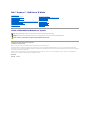 1
1
-
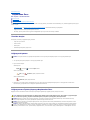 2
2
-
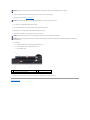 3
3
-
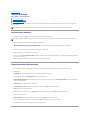 4
4
-
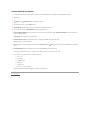 5
5
-
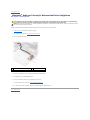 6
6
-
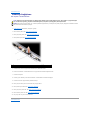 7
7
-
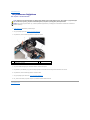 8
8
-
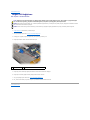 9
9
-
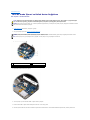 10
10
-
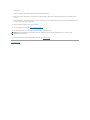 11
11
-
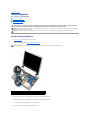 12
12
-
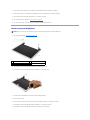 13
13
-
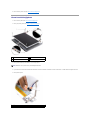 14
14
-
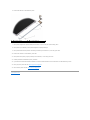 15
15
-
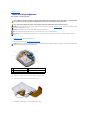 16
16
-
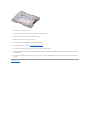 17
17
-
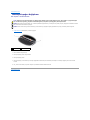 18
18
-
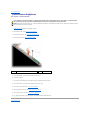 19
19
-
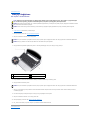 20
20
-
 21
21
-
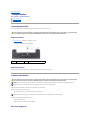 22
22
-
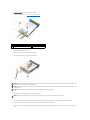 23
23
-
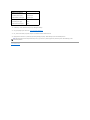 24
24
-
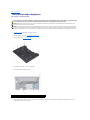 25
25
-
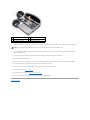 26
26
-
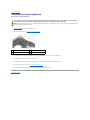 27
27
-
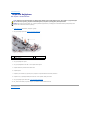 28
28
-
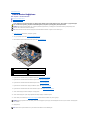 29
29
-
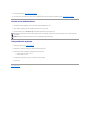 30
30
-
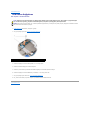 31
31
-
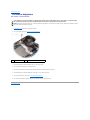 32
32
Dell Inspiron 1210 Kullanım kılavuzu
- Tip
- Kullanım kılavuzu
- Bu kılavuz aynı zamanda aşağıdakiler için de uygundur:
İlgili makaleler
-
Dell Inspiron Mini 10v 1011 Kullanım kılavuzu
-
Dell Inspiron Mini 10 1010 Kullanım kılavuzu
-
Dell Inspiron 11z 1110 Kullanım kılavuzu
-
Dell Inspiron 14 1440 Kullanım kılavuzu
-
Dell Inspiron 15 M5030 Kullanım kılavuzu
-
Dell Inspiron 10z 1120 Kullanım kılavuzu
-
Dell Inspiron 15 M5010 Kullanım kılavuzu
-
Dell Inspiron 14 N4030 Kullanım kılavuzu